Coraggioso è un browser web gratuito e open source sviluppato da Brave Software , Inc. basato sul browser Web Chromium. Brave è un browser Internet incentrato sulla privacy che si distingue dagli altri browser bloccando automaticamente gli annunci online e i tracker dei siti Web nelle sue impostazioni predefinite.
Brave ha affermato che il suo browser mette meno a dura prova le prestazioni del tuo computer rispetto a Google Chrome . Anche con più schede aperte contemporaneamente, Brave utilizza meno memoria di Google Chrome, fino al 66% in meno . Il recente riepilogo 2021 di Brave ha parlato di come hanno superato i 50 milioni di utenti attivi e sono cresciuti di due volte rispetto alle dimensioni precedenti per il quinto anno consecutivo, il che dimostra quanto sia diventato popolare il browser.
Nel seguente tutorial imparerai come installare Brave Browser su Fedora 34/35 Workstation.
Prerequisiti
- Sistema operativo consigliato: Fedora Linux 35.
- Account utente: Un account utente con accesso sudo o root.
- Accesso a Internet
Il tutorial utilizzerà il terminale, che può essere trovato nel menu delle applicazioni dello spettacolo.
Esempio:
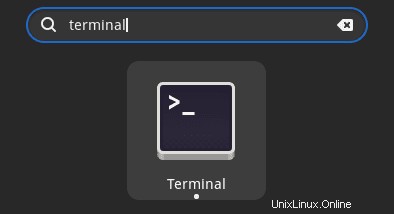
Aggiorna sistema operativo
Aggiorna il tuo Fedora sistema operativo per assicurarsi che tutti i pacchetti esistenti siano aggiornati:
sudo dnf upgrade --refresh -yIl tutorial utilizzerà il comando sudo e supponendo che tu abbia lo stato sudo .
Per verificare lo stato di sudo sul tuo account:
sudo whoamiEsempio di output che mostra lo stato di sudo:
[joshua@fedora ~]$ sudo whoami
rootPer configurare un account sudo esistente o nuovo, visita il nostro tutorial su Aggiunta di un utente ai sudoer su Fedora .
Per utilizzare l'account root , usa il comando seguente con la password di root per accedere.
suInstallazione dipendenza richiesta
Prima di procedere con l'installazione, esegui il seguente comando per installare o verifica che il pacchetto dnf-plugins-core sia installato sul tuo desktop Fedora.
sudo dnf install dnf-plugins-core -yPer impostazione predefinita, dovrebbe essere installato.
Importa chiave GPG e repository Brave
Per i sistemi basati su Fedora, i tre rami del repository attualmente devono essere importati individualmente sul tuo sistema. Una volta terminato, vengono automaticamente aggiunti al tuo repolist, quindi non dovrai scaricarli nuovamente per aggiornare Brave in futuro.
Il primo e consigliato è installare il ramo stabile di Brave Browser per la maggior parte del tuo utilizzo. Tuttavia, per gli utenti più avanzati o curiosi, puoi installare i repository di build beta e nightly che sono installazioni separate.
Opzione 1 – Importa Brave Browser Stable (consigliato)
Importa browser coraggioso Repository stabile e chiave GPG (consigliato):
sudo dnf config-manager --add-repo https://brave-browser-rpm-release.s3.brave.com/x86_64/
sudo rpm --import https://brave-browser-rpm-release.s3.brave.com/brave-core.ascOpzione 2 – Importa Brave Browser Beta
Importa browser coraggioso Repository beta e chiave GPG:
sudo dnf config-manager --add-repo https://brave-browser-rpm-beta.s3.brave.com/x86_64/
sudo rpm --import https://brave-browser-rpm-beta.s3.brave.com/brave-core-nightly.ascOpzione 3 – Importa Brave Browser Nightly (attenzione!)
Importa browser coraggioso Costruzione notturna e chiave GPG:
sudo dnf config-manager --add-repo https://brave-browser-rpm-nightly.s3.brave.com/x86_64/
sudo rpm --import https://brave-browser-rpm-nightly.s3.brave.com/brave-core-nightly.ascInstalla Brave Browser su Fedora
La parte successiva dell'installazione è l'installazione del browser del pacchetto RPM utilizzando il gestore di pacchetti DNF.
sudo dnf install brave-browserEsempio di output:
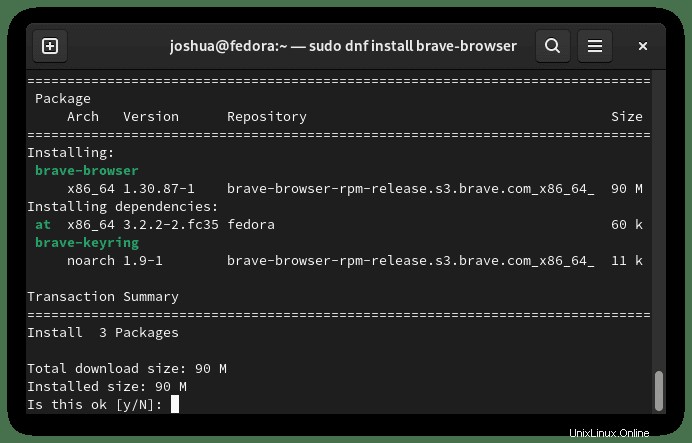
Digita Y, quindi premi il TASTO INVIO per procedere con l'installazione.
Quindi, verifica la build e la versione installata. Questo indica anche che Brave è stato installato correttamente.
brave-browser --versionEsempio di output:
Brave Browser 94.1.30.87 Facoltativo. Installa Brave Browser Beta o Nightly
In alternativa, puoi installare Brave Beta o Nightly build se hai aggiunto i repository. Queste due versioni non sono consigliate per l'uso quotidiano, soprattutto non su un desktop principale o in un ambiente di produzione.
Installa la versione Beta di Brave Browser:
sudo dnf install brave-browser-betaInstalla Brave Browser Nightly Build (Dev):
sudo dnf install brave-browser-nightlyNota che non sostituiscono la tua versione stabile e sono installati separatamente.
Quindi, verifica l'installazione di beta o unstable, usa il comando seguente.
Controlla la versione Beta di Brave Browser:
brave-browser-beta --versionEsempio di output:
Brave Browser 94.1.31.74 betaControlla la versione Nightly di Brave Browser:
brave-browser-nightly --versionEsempio di output:
Brave Browser 95.1.32.56 nightlyIn futuro, un comando utile consiste nell'usare il repolist dnf per stampare quali repository hai incluso. Questo può essere utile per controllare quali repository Brave hai importato.
sudo dnf repolistEsempio di output:
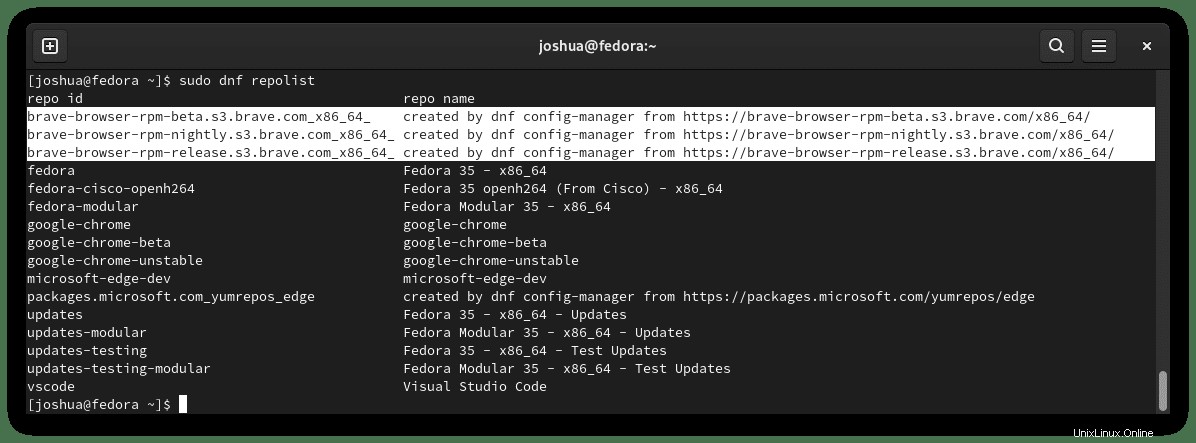
Come sopra, sono presenti tutti e tre i repository, il che significa che in futuro riceverai aggiornamenti su una delle scelte che decidi di installare una qualsiasi delle versioni del browser del ramo.
Come avviare Brave Browser
Con l'installazione completata, puoi correre coraggioso in diversi modi. Per prima cosa, mentre sei nel tuo terminale, usa il seguente comando:
brave-browserIn alternativa, esegui il comando coraggioso-browser in background per liberare il terminale:
brave-browser &Tuttavia, questo non è pratico e dovresti utilizzare il seguente percorso sul desktop per aprire con il percorso: Attività> Mostra applicazioni> Brave Web Browser .
In alternativa, se non riesci a trovarlo, utilizza la funzione di ricerca nel menu Mostra applicazioni se hai molte applicazioni installate.
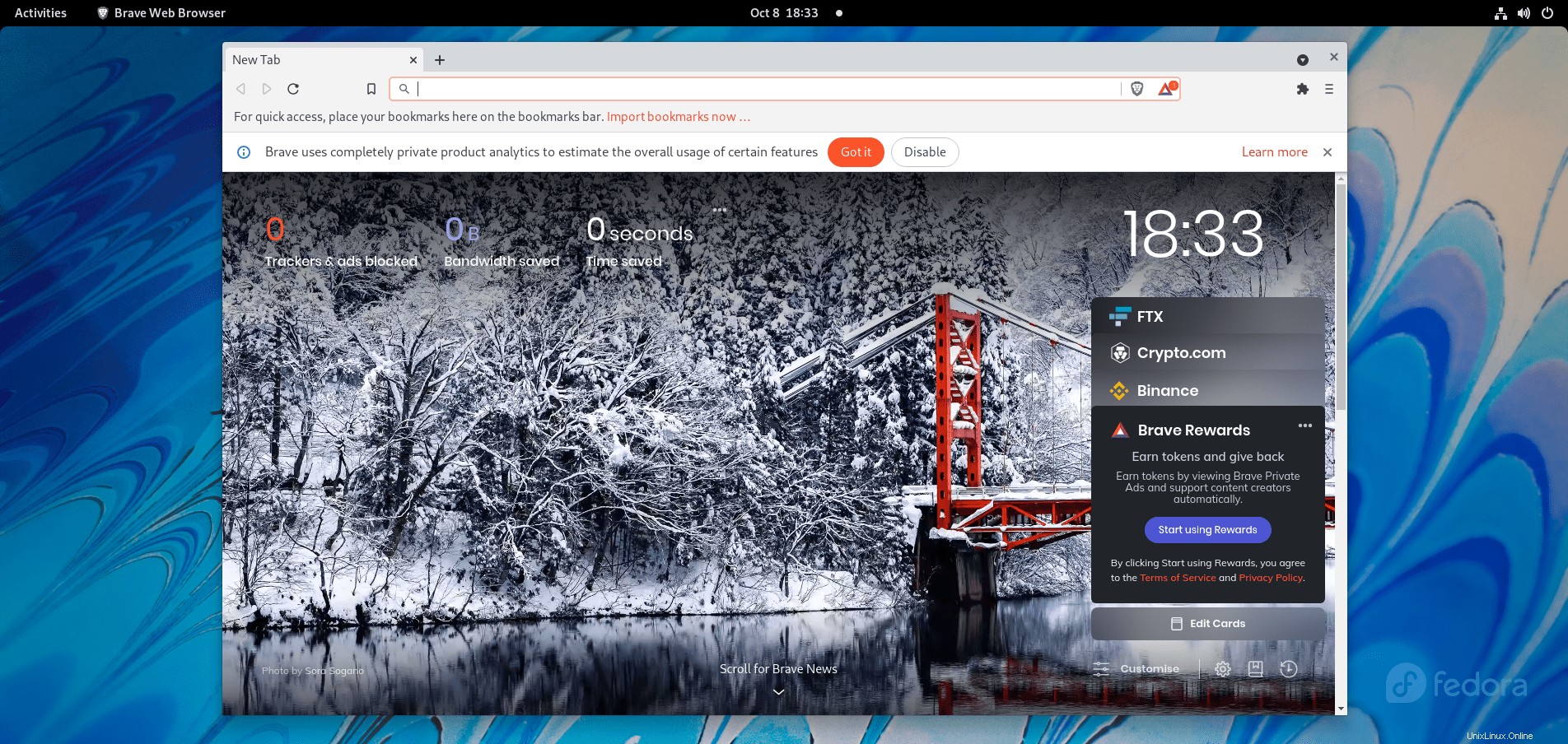
La prima volta apri Brave, verrai accolto dal seguente pop-up:
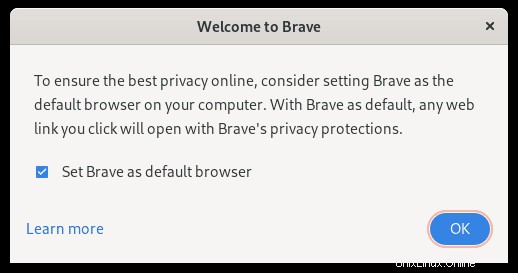
Deseleziona o lascia così com'è e fai clic su OK pulsante per continuare.
Ora vedrai finalmente Brave Internet Browser come di seguito:
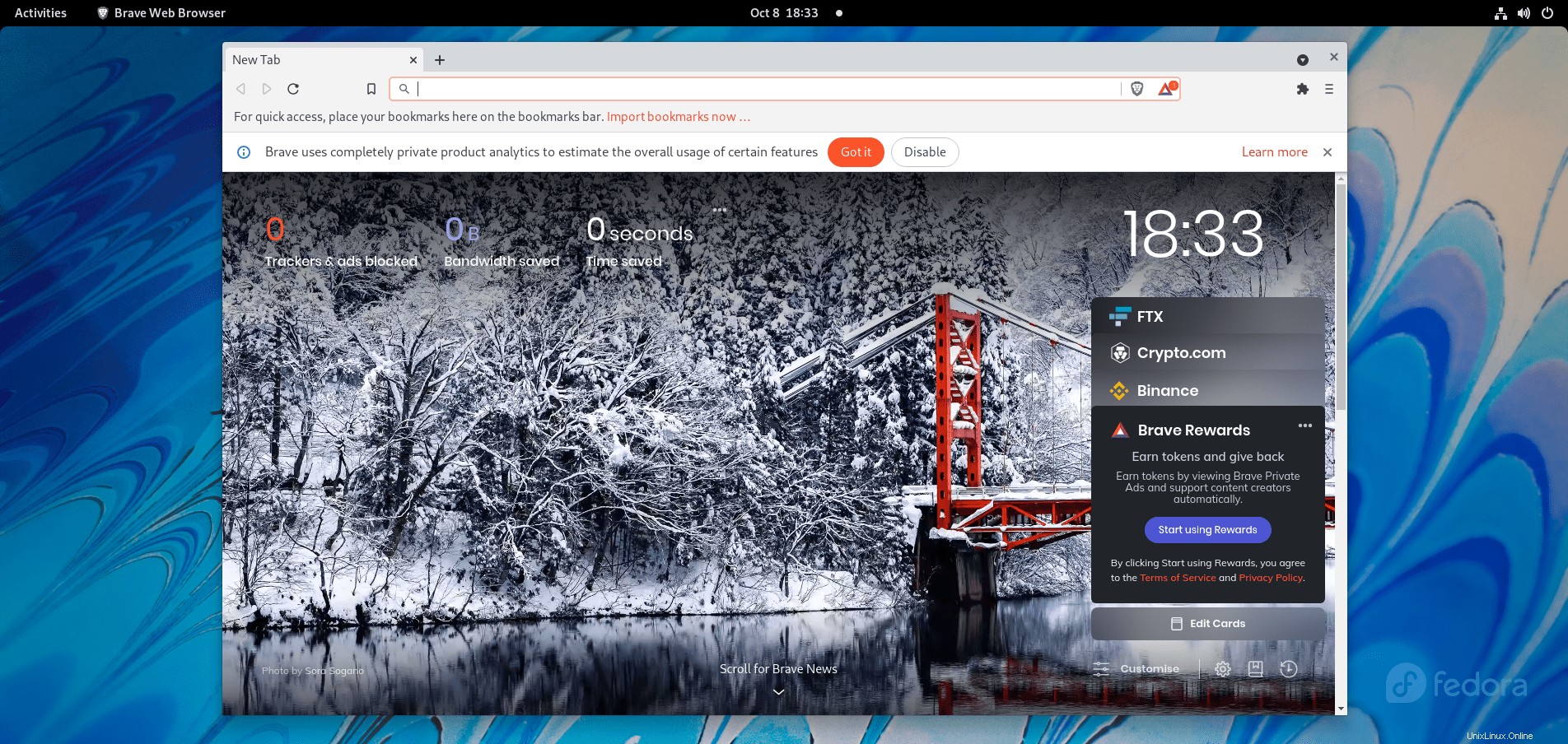
Come aggiornare Brave Browser
Per aggiornare Brave, esegui il comando di aggiornamento DNF nel tuo terminale poiché controlleresti l'intero sistema per eventuali aggiornamenti.
sudo dnf updateSe disponibile, usa l'opzione di aggiornamento:
sudo dnf upgradePer aggiornare il browser Brave da solo, esegui il comando di aggiornamento con il nome del pacchetto.
sudo dnf upgrade brave-browserAggiungi “-beta” o "-notturno" alla fine se hai installato altre versioni del browser.
Come rimuovere (disinstallare) Brave Browser
Per rimuovere Brave, esegui il seguente comando da terminale:
sudo dnf remove brave-browserEsempio di output:
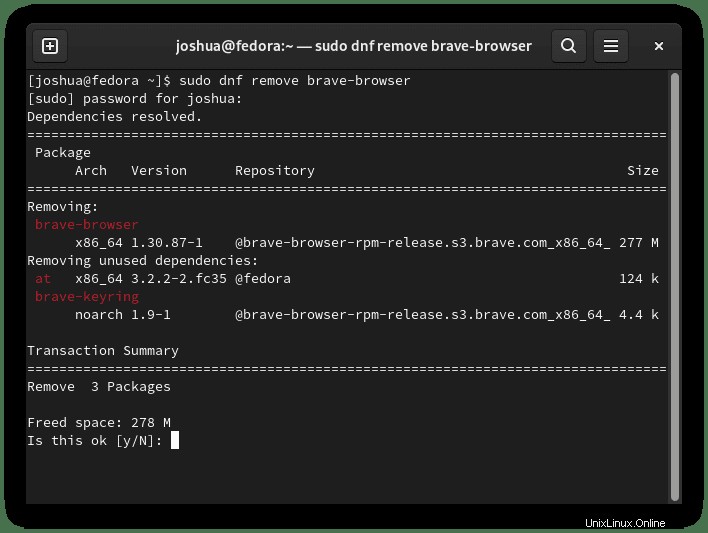
Digita Y, quindi premi il TASTO INVIO per procedere con la disinstallazione.
Nota verranno rimosse anche le dipendenze inutilizzate.
Se hai installato la versione beta o unstable.
Rimuovi la build beta del browser coraggioso:
sudo dnf autoremove brave-browser-betaRimuovi la build notturna del browser coraggioso:
sudo dnf autoremove brave-browser-nightly